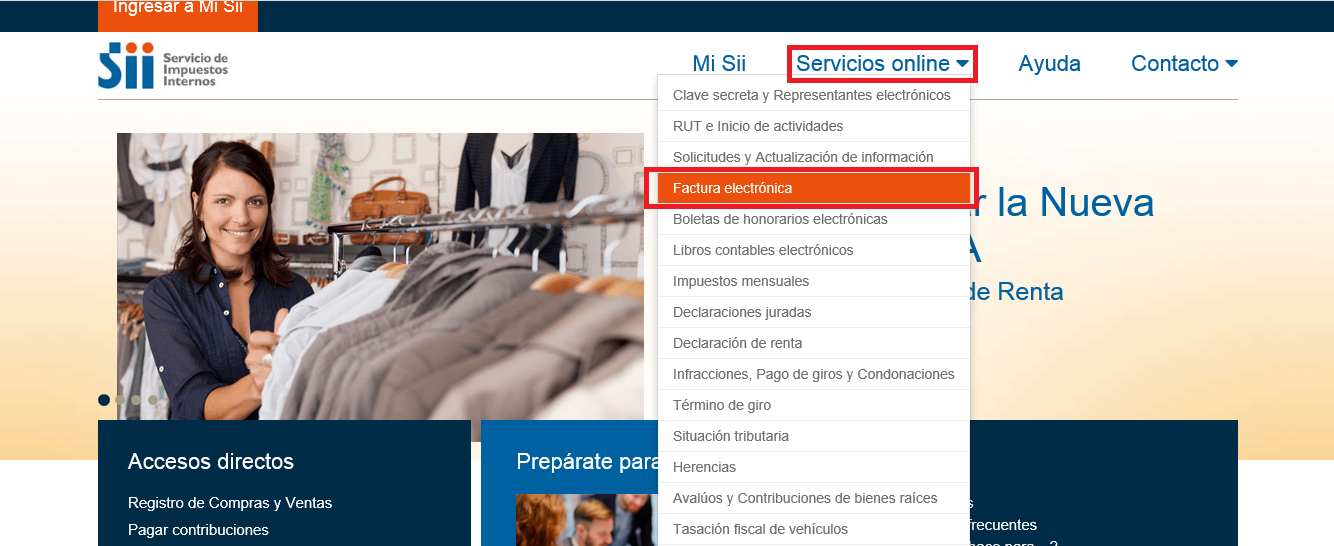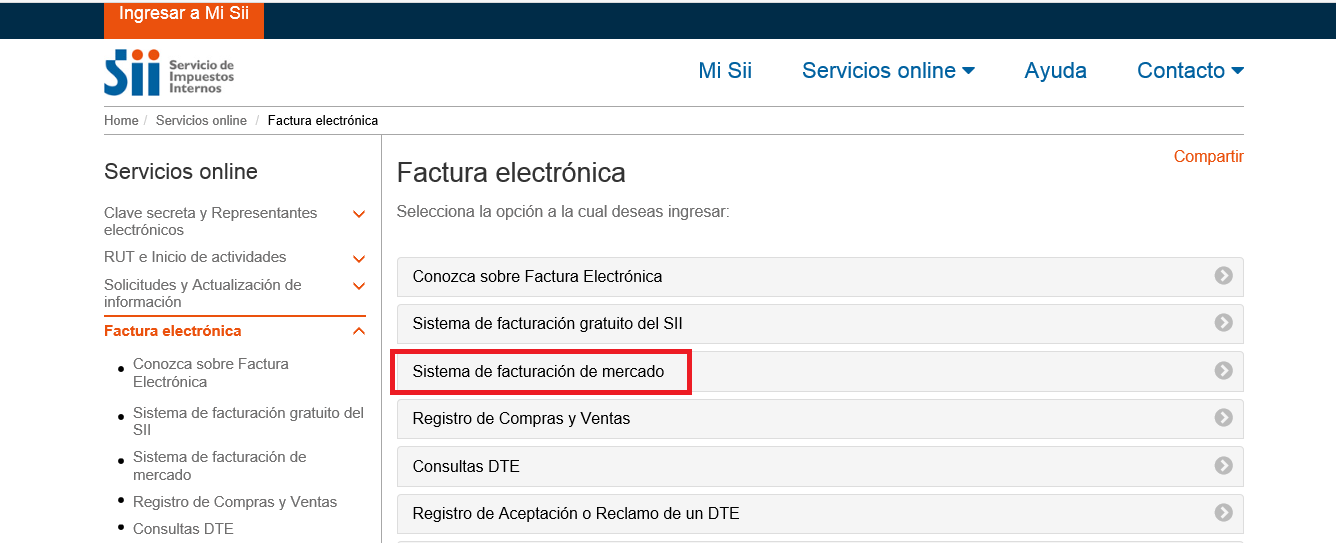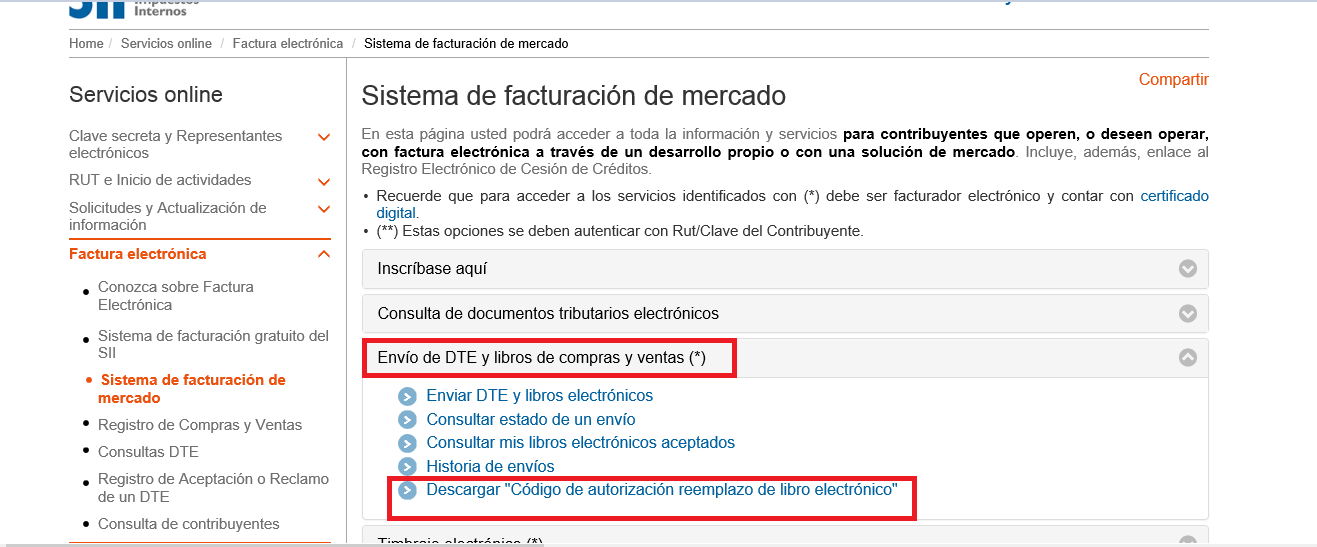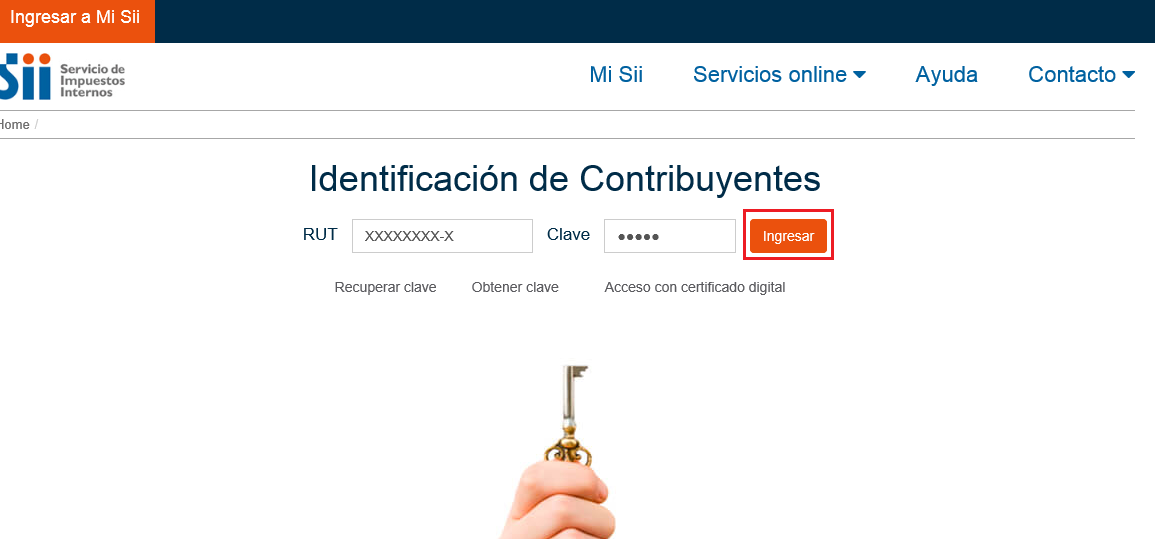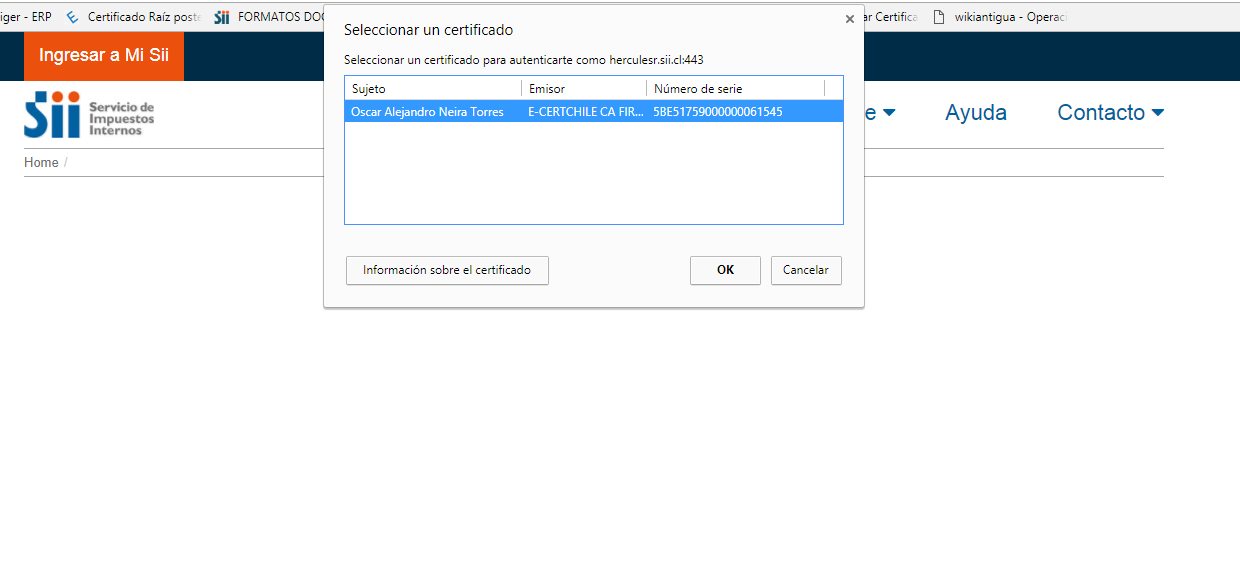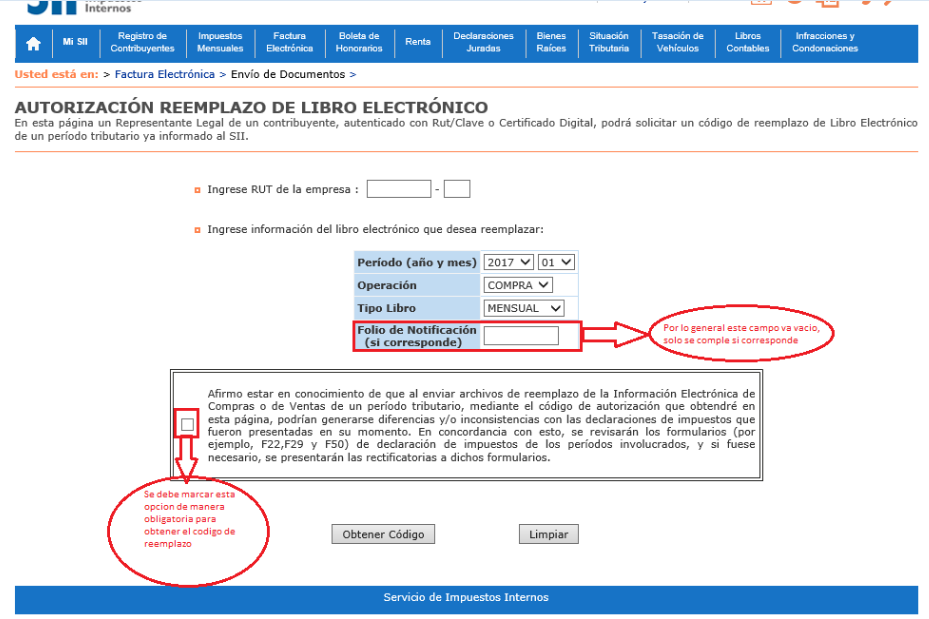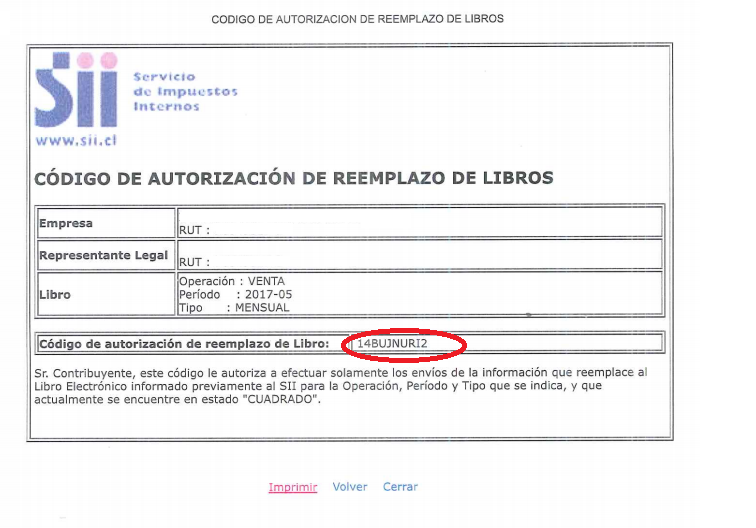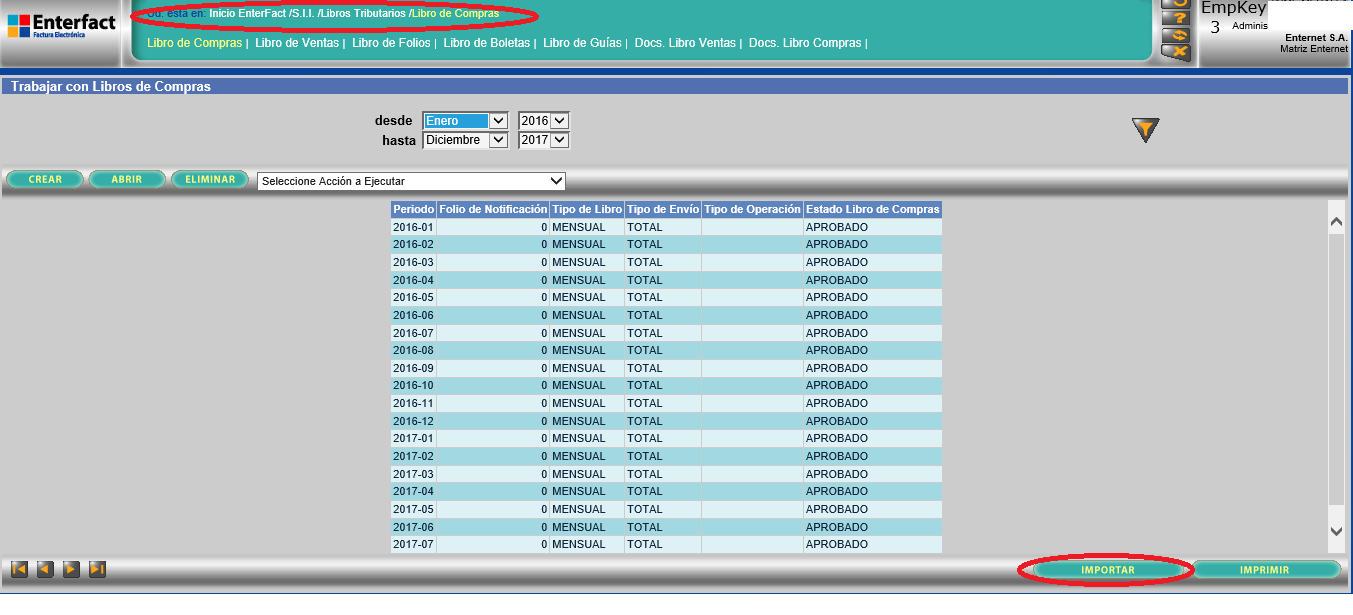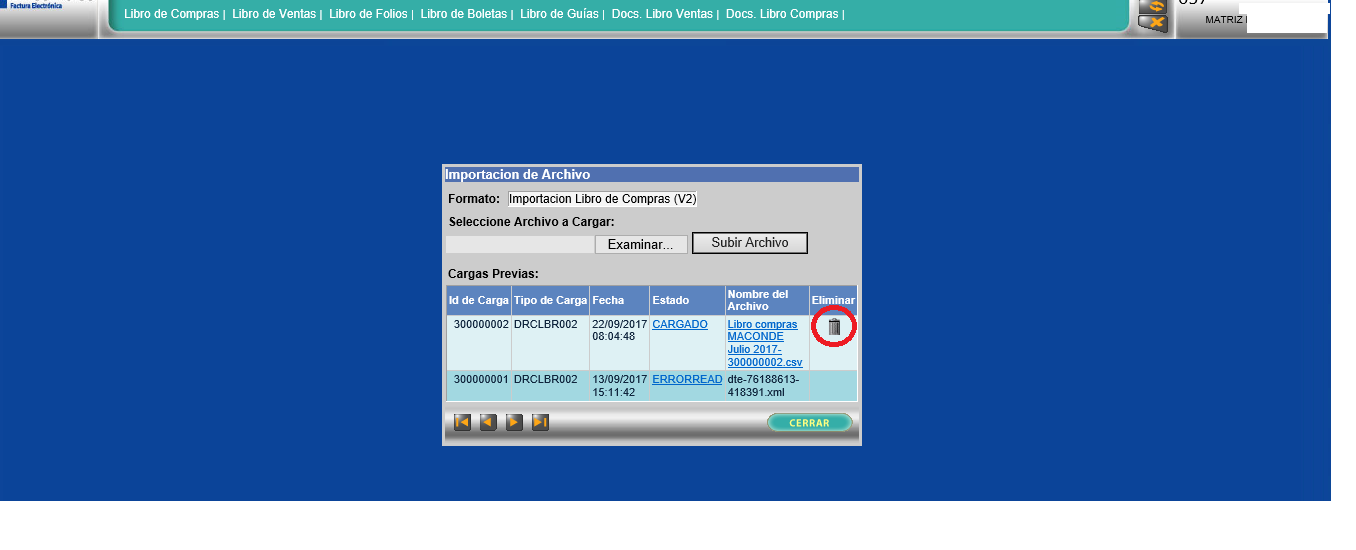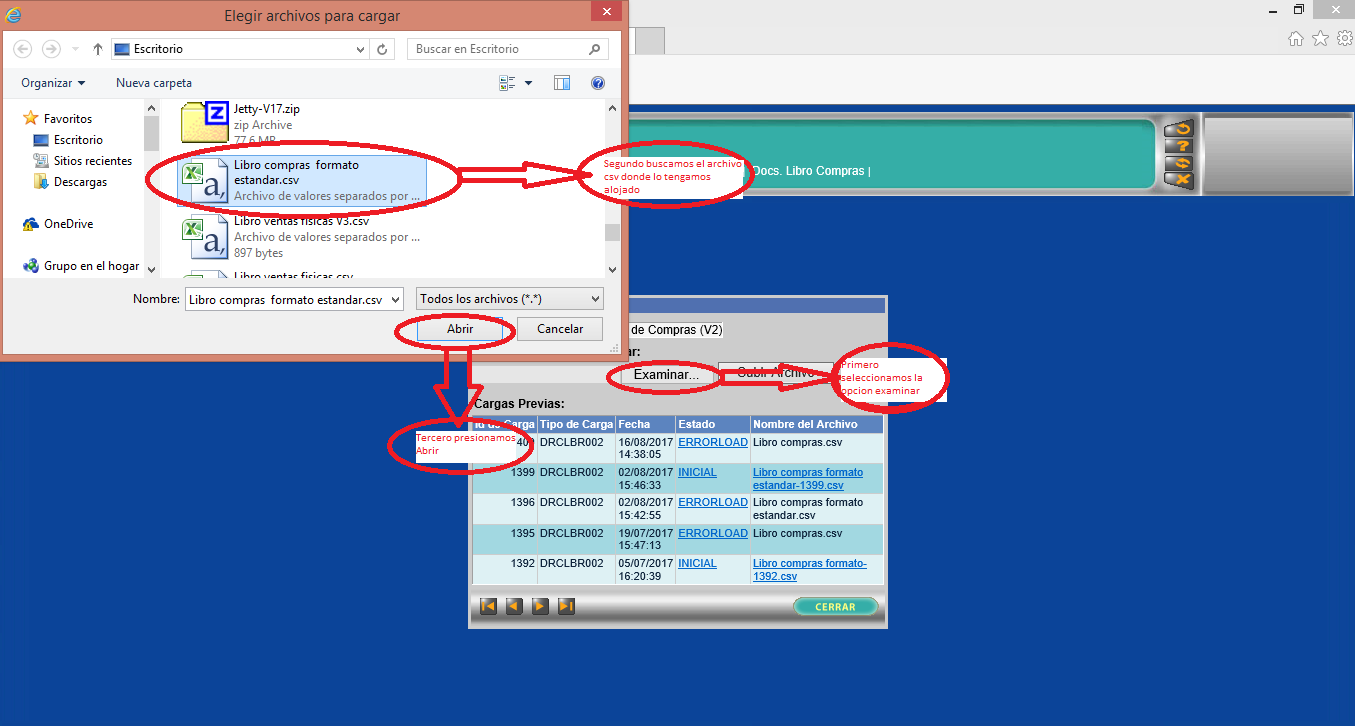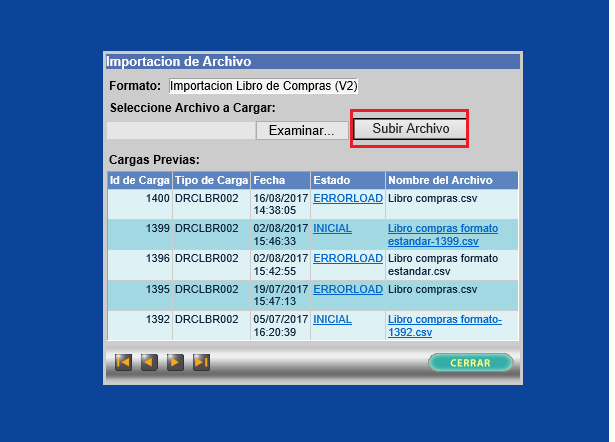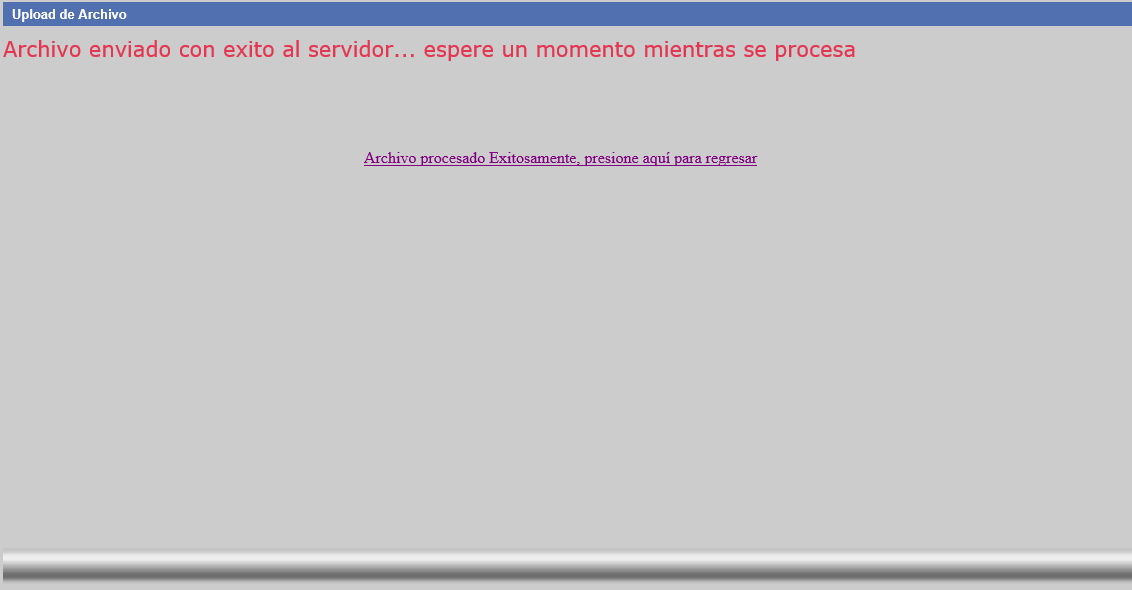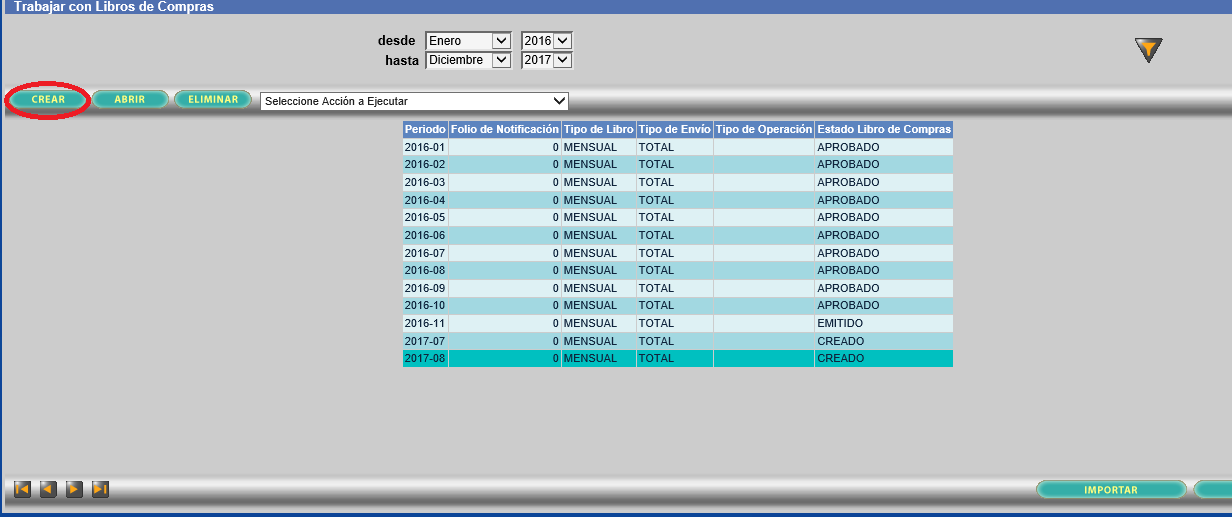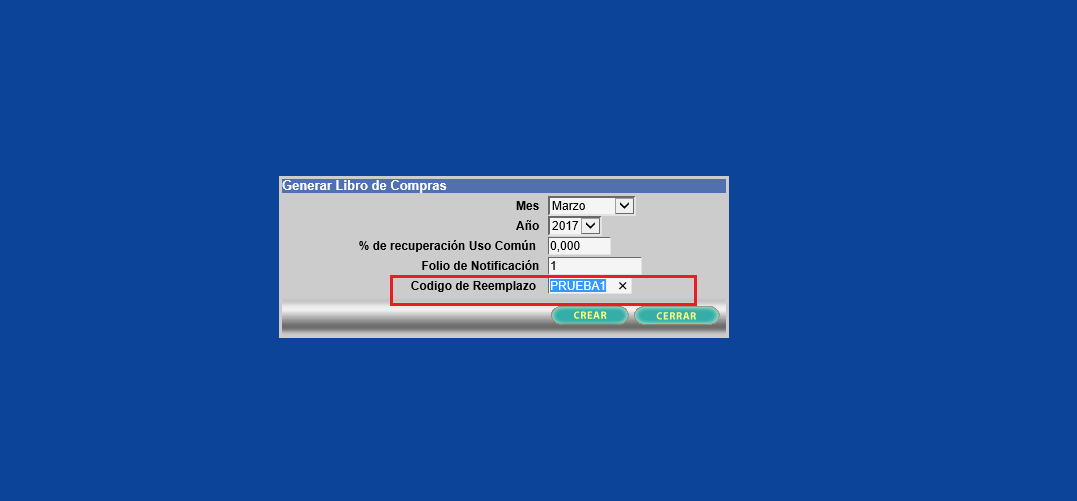RECTIFICACIÓN DE LIBRO
Ir a la navegación
Ir a la búsqueda
Para realizar la rectificación de los libros tributarios es necesario solicitar los parámetros de rectificación a soporte Enternet (soporte@enternet.cl).
Luego de recibir la respuesta por parte del area de Soporte, se debe realizar la obtencion del codigo de reemplazo en el Servicio de impuestos internos (home.sii.cl), se detalla el procedimiento :
- Nos dirigimos a la opción Servicios Online>Factura Electrónica :
- Luego presionamos la opción Sistema de facturación de mercado.
- Después presionamos Envió de DTE y libros de compras y ventas y luego seleccionamos la opción Descargar "Código de autorización reemplazo de libro electrónico".
- A continuación la plataforma del SII nos solicitara Autenticación, ya sea por RUT y Clave o con Certificado Digital.
- Acceso con Rut y Clave : Se digita el Rut del contribuyente y la contraseña luego se presiona en Ingresar.
2. Acceso con Certificado Digital: Se presiona la Opción Acceso con Certificado Digital y se selecciona el certificado correspondiente.
- Una vez registrado se debe completar la información del periodo tributario a rectificar (rut, periodo, operación, tipo de libro, folio de notificación) y luego presionar Obtener Código.
- Luego se desplegara el código de reemplazo el cual se debe utilizar cuando se cree el libro nuevo en Enternet.
- Al obtener el código se debe tener claro cual es el cambio a realizar en el libro de compras o ventas.
- Para cargar un CSV nuevo, se debe eliminar en primera instancia el archivo cargado anteriormente , para ello nos dirigimos a la ruta: SII>Libro Tributarios>Libro de Compras y presionar la opción Importar.
- Aparecerá el historial de carga previas donde visualizamos 3 estados:
- CARGADO: El archivo se cargo de manera exitosa.
- ERRORREAD: El archivo no cargo ya tiene errores y se deben corregir.
- ELIMINADO: El archivo fue eliminado previamente.
- Solo se puede eliminar el registro que esta en estado CARGADO, y para eliminarlo se debe presionar sobre el icono de basurero (se debe tener seguridad del archivo que se va a eliminar por ende recomendamos asignar un nombre diferenciador al archivo CSV).
- Una vez eliminado el archivo se debe cargar el nuevo archivo, para ello presionamos la opción Examinar para buscar el archivo, una vez encontrado lo seleccionamos y presionamos la opción Abrir.
- A continuación se debe presionar la opción Subir Archivo.
- Luego aparecerá el mensaje de carga exitosa (Archivo procesado Exitosamente, Presione aquí para regresar), en caso de desplegar el mensaje Imposible procesar el archivo se debe revisar el registro de errores y corregir para luego volver a cargar.
- Una vez presionado el mensaje Archivo procesado Exitosamente, Presione aquí para regresar , vamos a la opción Crear
- Después ingresamos los datos del periodo tributario:
- Mes
- Año
- % de recuperación Uso Común (Solo si corresponde)
- Folio de notificación (diferente al envió anterior, por defecto el primer envió es 0, por ende debe ser un numero diferente al cero (0), en el ejemplo se dígito el 1
- Código de Reemplazo (obtenido desde el SII)
- Y se presiona la opción Crear
- Aparece el resumen del Periodo y seleccionamos la opción Emitir